為適用于 SAP 解決方案的 Azure 監視器設定 SAP HANA 提供者
在本操作指南中,您將瞭解如何透過 Azure 入口網站 設定適用于 SAP 解決方案的 SAP HANA 提供者。
啟用安全通訊的必要條件
若要 為 SAP HANA 提供者啟用 TLS 1.2 更新 版本,請遵循此 SAP 檔中 的步驟 。
必要條件
- Azure 訂用帳戶。
- 現有的 Azure Monitor for SAP Solutions 資源。 若要建立適用于 SAP 的 Azure 監視器解決方案資源,請參閱 適用于 PowerShell 的Azure 入口網站 快速入門或 快速入門。
設定 SAP HANA 提供者
- 登入 Azure 入口網站。
- 在搜尋列中搜尋並選取 [適用于 SAP 解決方案 的 Azure 監視器]。
- 在 [適用于 SAP 的 Azure 監視器] 解決方案服務頁面上,選取 [ 建立 ]。
- 在 [Azure Monitor for SAP 解決方案建立] 頁面上,于 [基本 ] 索引標籤上 輸入您的基本資源資訊。
- 在 [ 提供者] 索引標籤上:
選取 [新增提供者 ]。
在 [建立] 窗格的 [ 類型 ] 中,選取 [ SAP HANA ]。
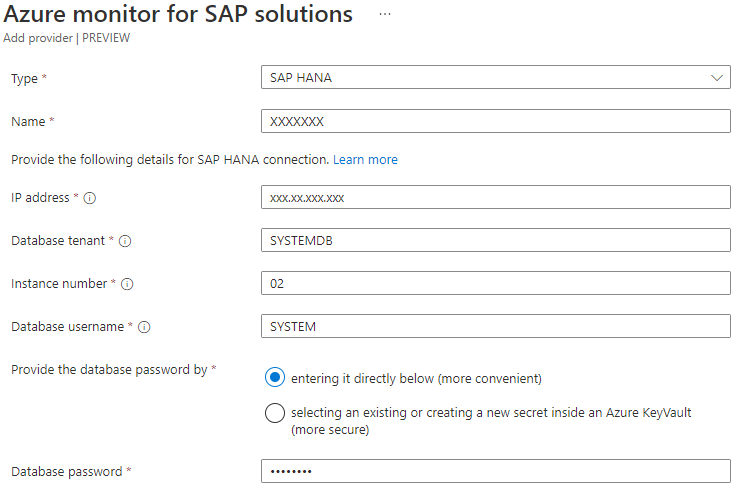
您可以選擇性地選取 [ 啟用安全通訊 ],然後從下拉式功能表中選擇憑證類型。
針對 [IP 位址 ],輸入執行您要監視之 SAP HANA 實例之伺服器的 IP 位址或主機名稱。 如果您使用主機名稱,請確定虛擬網路內有連線能力。
針對 [ 資料庫租使用者 ],輸入您要連線的 HANA 資料庫。 建議您使用 SYSTEMDB ,因為租使用者資料庫沒有所有的監視檢視。
針對 [ 實例編號 ],輸入資料庫的實例編號 (0-99)。 SQL 埠會根據實例號碼自動決定。
針對 [ 資料庫使用者名稱 ],輸入專用的 SAP HANA 資料庫使用者。 此使用者需要 MONITORING 或 BACKUP CATALOG READ 角色指派。 針對非生產 SAP HANA 實例,請改用 SYSTEM 。
針對 [ 資料庫密碼 ],輸入資料庫使用者名稱的密碼。 您可以直接輸入密碼,或使用 Azure 金鑰保存庫內的秘密。
- 將變更儲存至適用于 SAP 的 Azure 監視器解決方案資源。
注意
適用于 SAP 解決方案的 Azure 監視器支援 HANA 2.0 SP6 和更新版本。 不支援舊版 HANA 1.0。